スマホにYouTube音楽をダウンロードする方法まとめ「iPhone・Android」
YouTube Musicの音楽をスマホにダウンロードして、いつでもどこでも聴けるようにしたいと考えていませんか?でも、具体的なやり方や必要な条件が分からず、困っている人も多いはずです。
この記事では、YouTubeの音楽をスマホにダウンロードする方法を四つ紹介します。その中には、YouTubeの無料ユーザーでも使える方法がありますので、有料ユーザーだけでなく無料ユーザーの方もぜひチェックしてみてください。
スマホにYouTube音楽をダウンロードする注意点
すべてのユーザーがYouTube Musicの音楽をダウンロードできるわけではありません。音楽のダウンロード機能を利用できるのは、Premiumアカウントを持つユーザーのみです。具体的な条件や料金は以下の通りです。
| プラン | YouTube無料プラン | YouTube Premium | YouTube Music Premium |
| 音楽のダウンロード機能 | ❌ | 🟢 | 🟢 |
| 料金 | / | ¥1,280/月 | ¥1,080/月 |
| 制限 | / | アプリ内しか再生できない 30日に一回インターネットに接続する必要がある 解約したらオフラインで聴けなくなる |
アプリ内しか再生できない 30日に一回インターネットに接続する必要がある 解約したらオフラインで聴けなくなる |
表を見れば分かるように、YouTube PremiumまたはYouTube Music Premiumのユーザーだけが音楽をダウンロード可能で、無料ユーザーはスマホアプリでYouTube Musicの曲をダウンロードすることはできません。
そこで、本記事では、異なるユーザー向けに以下の4つの方法をご紹介します:
- YouTube Musicアプリ内でのダウンロード(Premiumユーザー向け)
- サードパーティー製YouTube音楽ダウンロードソフトの利用(無料ユーザー向け)
- サードパーティー製YouTube動画ダウンロードソフトの利用(無料ユーザー向け)
- YouTube音楽ダウンロードサイトの利用(無料ユーザー向け)
各自のプランやニーズに応じて、適切なダウンロード方法をお選びください。
一、YouTubeアプリから音楽をスマホにダウンロードする「プレミアム限定」
YouTube PremiumまたはYouTube Music Premiumのユーザーは、プランに含まれる音楽ダウンロード機能を直接利用できます。ただし、いくつか注意点があります。スマホアプリ内でダウンロードした音楽は、アプリ内でのみ再生可能で、保存期間は最大30日です。継続して利用するには、30日ごとにインターネットに接続する必要があります。また、解約後はダウンロードした音楽をオフラインで再生できなくなります。
具体的な制限を理解した上で、以下の手順に従ってYouTube Musicの楽曲をスマホにダウンロードしてみましょう。iPhoneとAndroidの操作方法はほぼ同じで、以下の手順を参考にしてください。
単曲をダウンロードする場合
ステップ1、ダウンロードしたい曲の再生画面を開きます。画面右上の「︙」をタップします。
ステップ2、下部に表示されるオプションから「オフラインに一時保存」を選択すると、自動的に曲がスマホにダウンロードされます。
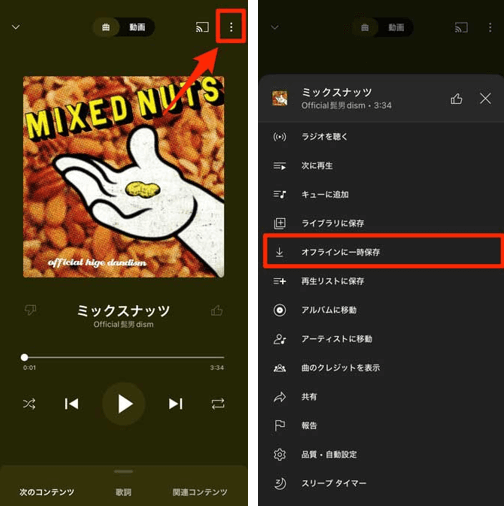
プレイリストやアルバムをダウンロードする場合
ステップ1、ダウンロードしたいプレイリストやアルバムを開きます。
ステップ2、カバー画像の下にある「↓」マークをタップすると、プレイリストやアルバム全体のダウンロードが開始されます。
ステップ3、ダウンロードが完了すると、カバー画像の下に「✓」マークが表示されます。
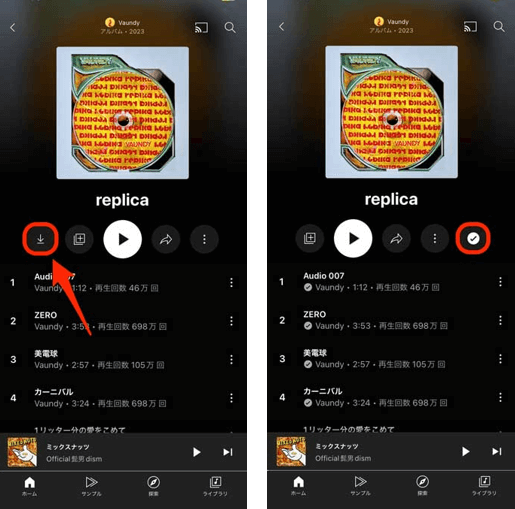
ダウンロードした音楽を確認する方法
ステップ1、アプリのトップページに戻り、画面右下の「ライブラリ」をタップします。
ステップ2、次に画面左上の「ライブラリ」をタップします。
ステップ3、表示されるオプションから「オフライン」を選択すると、ダウンロードしたすべての楽曲が確認できます。
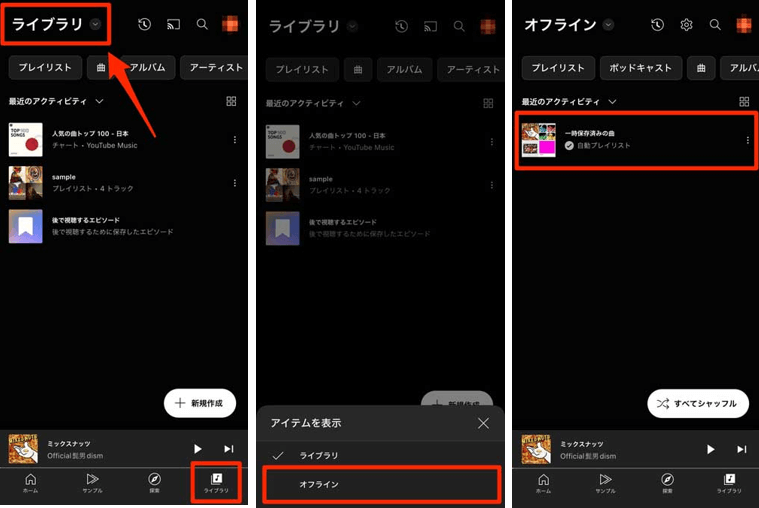
以上がPremiumユーザーがアプリを使ってYouTubeの音楽をスマホにダウンロードするための詳細な手順です。ただし、この方法は無料ユーザーには利用できないうえ、いくつかの制限があります。そのため、Premiumユーザーも無料ユーザーも、次に紹介する方法をぜひご覧ください。この方法を使えば、YouTubeの楽曲を永久に保存することが可能です。
二、YouTube音楽をダウンロードしてからスマホに入れる「無料ユーザー向け」
無料ユーザーは、サードパーティ製のYouTube音楽ダウンロードソフトを利用して、YouTube Musicの曲をMP3に変換した後、スマホに転送することができます。このようなソフトは通常、プランを問わずに使用可能で、Premiumユーザー限定のダウンロード機能の制限を回避することもできます。ここでは、「TuneFab YouTube Music変換」をおすすめします。
TuneFab YouTube Music変換でYouTube音楽をMP3にダウンロードする
「TuneFab YouTube Music変換」は、YouTube Musicの曲をMP3やM4Aなど、スマホの音楽プレーヤーに対応した形式に変換できるだけでなく、YouTube MusicのDRM保護を解除することができます。同じく、ほかの方法でダウンロードしたDRM保護のある音声ファイルも、TuneFabの形式変換機能を通じて解除できます。そのため、変換後の曲をスマホやパソコンなどのデバイスに保存して、YouTube Musicアプリに依存せずに再生することが可能です。
特に、TuneFabではWebプレーヤーとローカルプレーヤーが搭載されていて、YouTube Music楽曲のオンライン再生とオフライン再生をPremium会員の有無に制限されず、簡単にできます。
また、「TuneFab YouTube Music変換」の大きな特徴のひとつは、音楽の高音質を保ちながら、YouTube Musicアプリを使用せずとも最大320kbpsで楽しめる点です。さらに、お気に入りの楽曲MVの音声もダウンロード可能で、人気アーティストやグループのMVも高音質で素早く保存できます。いつでも没入感のある音楽体験を楽しめます。
さらに、TuneFabでダウンロードしたYouTube Music楽曲の楽曲情報が同時保存され、もし間違いがあれば修正することもできます。ダウンロード後の楽曲をスマホに転送しても管理しやすいです。
そこで、iPhoneでYouTubeなどの音楽をより快適に楽しみたい方は、「TuneFab YouTube Music変換」をぜひダウンロードして試しください。
TuneFab YouTube Music変換でYouTube音楽をダウンロードする手順
スマホに音楽を入れる前に、まず「TuneFab YouTube Music変換」を使ってYouTubeの音楽をMP3形式でダウンロードする必要があります。以下の手順を参照してください:
ステップ1、まず、パソコンに「TuneFab YouTube Music変換」をダウンロードしてインストールします。その後、ソフトを起動し、YouTube Musicを選択して内蔵のYouTubeウェブプレイヤーにアクセスし、アカウントにログインします。

ステップ2、スマホにダウンロードしたい楽曲、プレイリスト、またはアルバムを見つけたら、「変換に追加」をクリックして、タスクリストに追加します。
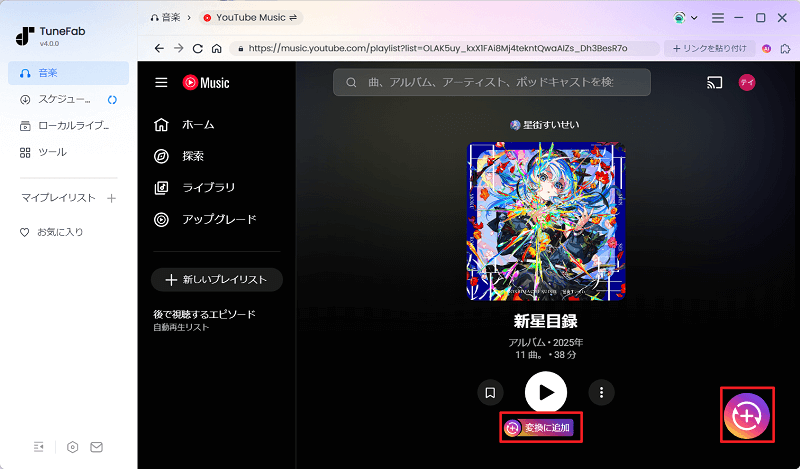
ステップ3、ポップアップ画面でフォーマットをMP3に設定し、ビットレートやサンプリングレートなどを選んでください。最後に、「今すぐ変換」をクリックしてダウンロードを開始します。
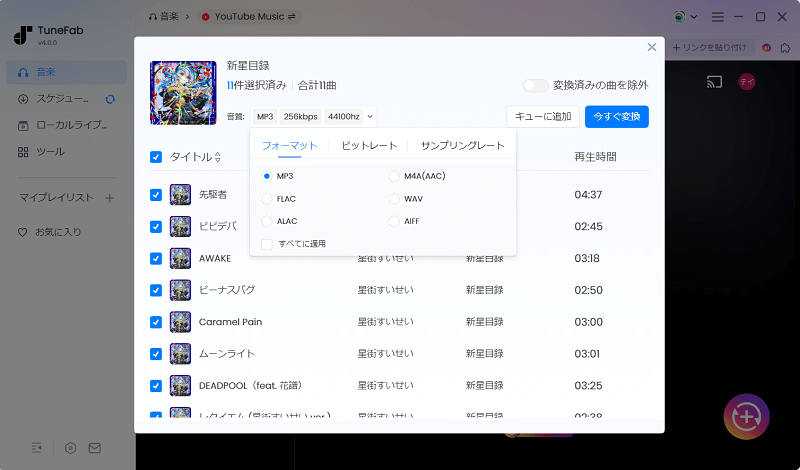
ステップ4、ダウンロードが完了したら、「ローカルライブラリ」タブを開き、楽曲の右側にあるフォルダアイコンをクリックしてダウンロードした曲を確認します。
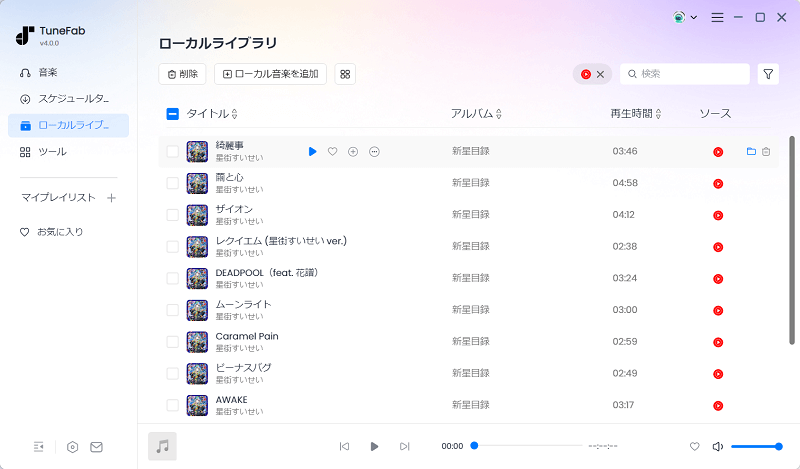
以上の簡単な4ステップで楽曲をパソコンにダウンロードし、その後iPhoneに転送できます。「TuneFab YouTube Music変換」は、高い音楽フォーマット変換能力と音質の維持、さらにYouTubeアプリの35倍速でのダウンロード速度を備えたプロフェッショナルなYouTube音楽変換ソフトとして、多くの人に支持されています。特にYouTubeの無料ユーザーにはぜひ試しいただきたいソフトです。
ダウンロード済みの曲をスマホに入れる
iPhoneとAndroidスマホでは音楽を取り込む方法がそれぞれ異なります。iPhoneユーザーはiTunesを使用する必要がありますが、Androidスマートフォンユーザーはデータケーブルだけで簡単に取り込むことができます。具体的な方法は以下の通りです:
YouTubeの楽曲をiPhoneに入れる手順
ステップ1、パソコン上でiTunesを開き、左上の「ファイル」をクリックし、「ファイルをライブラリに追加」を選択します。次に、ダウンロードして保存しておいたYouTube楽曲の保存場所を指定し、iPhoneに入れたい楽曲をitunesに追加します。
ステップ2、データケーブルでiPhoneをパソコンに接続します。その後、iTunes上に認識されたiPhoneのアイコンをクリックして「ミュージック」を選択します。
ステップ3、右側の「ミュージックを同期」というオプションにチェックを入れ、追加したい楽曲を選択します。最後に「適用」をクリックすると、楽曲がiPhoneに取り込まれます。
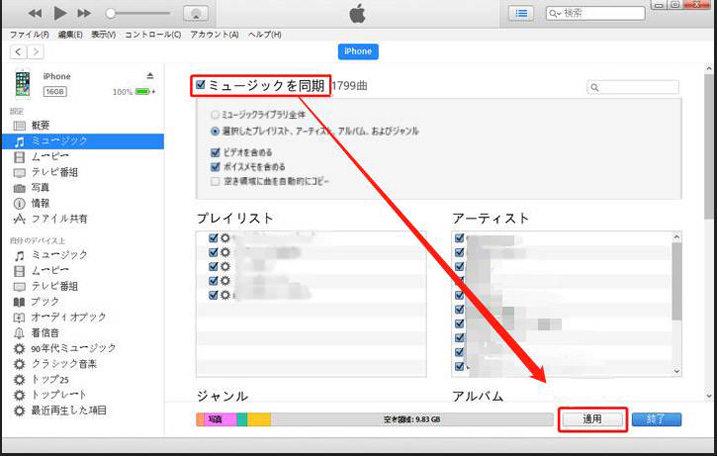
YouTubeの楽曲をAndroidスマホに入れる手順
ステップ1、データケーブルでAndroidスマートフォンとパソコンを接続します。
ステップ2、パソコンの「PC」または「マイコンピュータ」を開き、「ポータブルデバイス」の中から自分のAndroidスマホをクリックし、「ミュージック」フォルダを開きます。
ステップ3、その後、先ほどダウンロードした音楽ファイルを「ミュージック」フォルダにドラッグ&ドロップするだけで完了です。
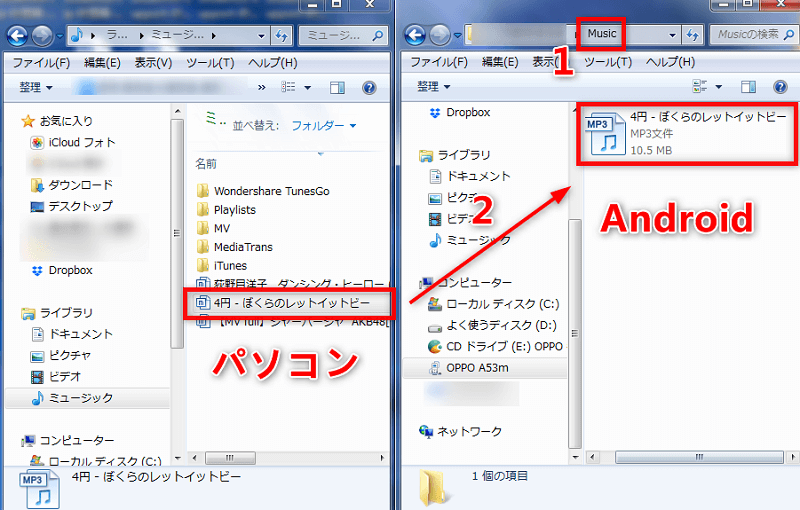
三、YouTube動画から音楽を抽出する「無料ユーザー向け」
YouTubeの音楽をスマホに保存したいけれど、YouTube Musicのオフライン再生にはPremiumへの加入が必要です。無料ユーザーの場合、公式アプリだけではダウンロード機能が使えず、不便に感じることも多いです。
そんな時に役立つのが、「TuneFab VideOne YouTube Downloader」です。このソフトを使えば、YouTube動画から音楽部分だけを抽出して、MP3などの音声ファイルとしてスマホやPCに保存できます。特にミュージックビデオやライブ映像からお気に入りの曲を取り出したい時に便利です。
動画を丸ごと保存する必要がなく、音声だけを素早くダウンロードできるため、容量の節約にもなります。また、複数の動画を一括で変換できる機能や、音質を選んで保存できる設定も用意されています。再生リスト単位でまとめて保存したい人や、高音質で音楽を楽しみたい人にぴったりです。
YouTube Musicを契約していない人でも、好きな曲を手軽に保存できる実用的な方法としておすすめです。今すぐ「TuneFab VideOne YouTube Downloader」をダウンロードして、音楽の楽しみ方をもっと自由に広げましょう。
最後に、音声ファイルをデータケーブルやiTunesでスマホに転送すれば完了です。ライブ映像やMVの音楽を保存したいときにとても便利で、好きな楽曲を手軽に取り出し、いつでもどこでも音楽の世界に浸ることができます。
ソフトは無料で試せる期間もあるので、まずは「TuneFab VideOne YouTube Downloader」をダウンロードして使ってみてください。
四、YouTube音楽ダウンロードサイトを利用する
アプリや音楽変換ソフト以外にも、無料のオンラインサイトを使ってYouTubeの楽曲をダウンロードし、その後スマホに転送する方法があります。ここでは、人気の高い「YouTube mp3もどき」をご紹介します。音楽のリンクをコピーして貼り付けるだけで、MP3などの形式でダウンロードできます。
無料ツールは便利ですが、変換待ち時間が発生したり、YouTubeの仕様変更で使えなくなることもあります。プレイリストやアルバムを一気に保存したいなら、35倍速で安定してダウンロードできる「TuneFab YouTube Music変換」が断然おすすめです。
具体的な手順は以下の通りです。
ステップ1、YouTube Musicで楽曲のリンクを取得
YouTube Musicでスマートフォンにダウンロードしたい楽曲を選び、その右側の「︙」をクリックします。「共有」を選択し、表示されたリンクをコピーします。
ステップ2、「YouTube mp3もどき」でリンクをペースト
「YouTube mp3もどき」を開き、コピーしたリンクを入力欄に貼り付けます。次に、ファイル名や出力形式を設定します。必要に応じて、下部のオプションを選択してください。
ステップ3、ダウンロード開始
「変換する」をクリックすると、楽曲のダウンロードが開始されます。ダウンロードが完了した音楽ファイルは、方法2で紹介した手順を参考にスマホに転送してください。

あります!TuneFabが提供する「TuneFab YouTube Music変換」Web版は、広告なし・安全・待ち時間ゼロで利用できる高性能オンラインツールです。プレイリストやアルバムURLの解析にも対応し、一括ダウンロードも可能。少数の曲だけ欲しい場合にも、大量保存したい場合にも最適です。
より高音質・多機能を使いたい方は、ページ上部の「ログイン」から会員センターへアクセスし、利用可能なプランをご確認ください。
まとめ
YouTube Premiumに加入していない無料ユーザーは、音楽を直接スマホにダウンロードすることができません。そのため、まずパソコンで音楽を保存し、スマホに転送する必要があります。
アプリやサイトを使ったダウンロード方法もありますが、保存期間の制限や待機時間の長さがデメリットです。こうした問題を避けたい方には、「TuneFab VideOne YouTube Downloader」がおすすめです。YouTube動画から音声だけを抽出して保存できるため、MVやライブ映像から音楽だけを取り出してスマホに入れたいときに便利です。
また、より多機能かつ安定したダウンロードを求めるなら、「TuneFab YouTube Music変換」もチェックしてみてください。どちらのソフトも無料体験が可能なので、まずは気軽に試してみましょう。
コメント
0 件のコメント







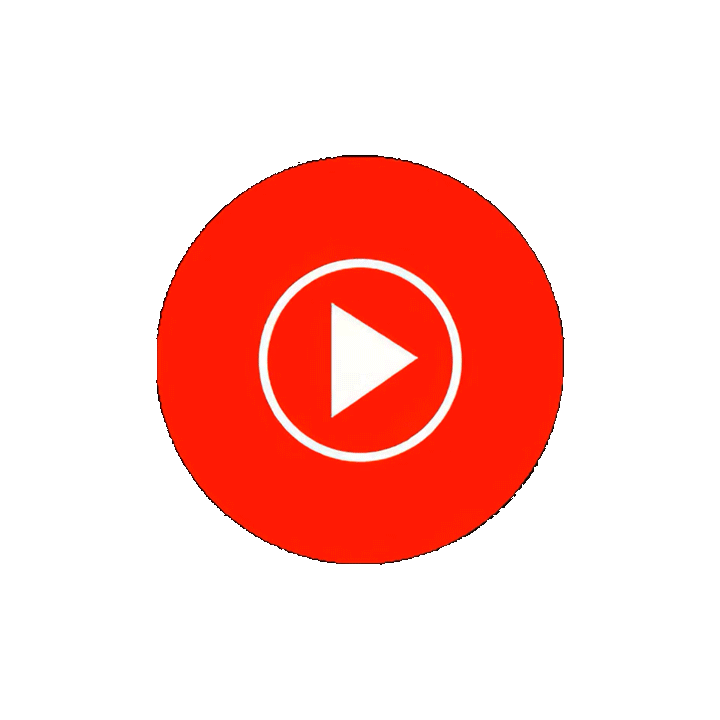
 MP3 にダウンロード
MP3 にダウンロード






評価(0)